Come fare video con intelligenza artificiale
Negli ultimi anni, l’intelligenza artificiale (IA) ha fatto passi da gigante, rivoluzionando diversi settori, tra cui quello della creazione di contenuti multimediali. Oltre alla proliferazione di chatbot più o meno proattivi, sono nati anche vari tool text-to-image e text-to-video: i primi consentono di impartire comandi testuali per creare immagini artificiali; i secondi consentono di generare video partendo da input di testo.
In questo tutorial su come fare video con intelligenza artificiale voglio concentrarmi proprio su queste ultime soluzioni mostrandoti come funzionano. Che tu sia un professionista della produzione video o, molto più semplicemente, un appassionato di tecnologia che vuole provare in prima persona queste novità, sappi che questa è la guida che fa al caso tuo.
Dato che ti vedo piuttosto preso dall’argomento, sai che ti dico? Mettiamo immediatamente da parte le chiacchiere e passiamo immediatamente all’azione. Concentrati sulla lettura delle prossime righe, segui le indicazioni che ti darò in relazione all’uso dei tool IA per generare video e vedrai che ti divertirai tantissimo nel creare contenuti sfruttando la potenza dell’intelligenza artificiale. Buon divertimento!
Indice
Come fare video con l’intelligenza artificiale
Andiamo a vedere, dunque, come fare video con l’intelligenza artificiale. Tieni presente che questi strumenti sono ancora lontani dall’essere perfetti e talvolta possono commettere errori clamorosamente evidenti nella produzione dei contenuti (chiamati in gergo “allucinazioni dell’IA). Chiarito ciò, procediamo!
Luma Dream Machine
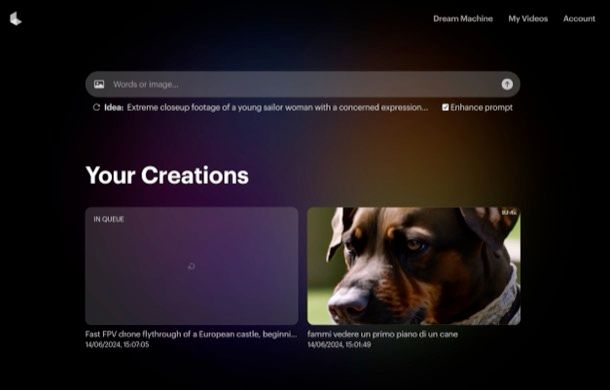
Una delle migliori soluzioni per realizzare video con l’intelligenza artificiale è Luma Dream Machine. Questo tool realizzato dall’azienda Luma (una famosa startup finanziata dai venture capitalist americani di Andreessen Horowitz) è di base gratuito e, per essere adoperato, richiede la creazione di un account.
Nella versione free, lo strumento permette di generare fino a un massimo di 30 contenuti al mese della durata di 5 secondi: per superare questo limite è necessario sottoscrivere un abbonamento, disponibile nei seguenti piani: da 29,99 dollari per ottenere 120 generazioni al mese; 99,99 dollari per ottenere 400 generazioni al mese oppure 499,99 dollari per ottenere 2.000 generazioni al mese.
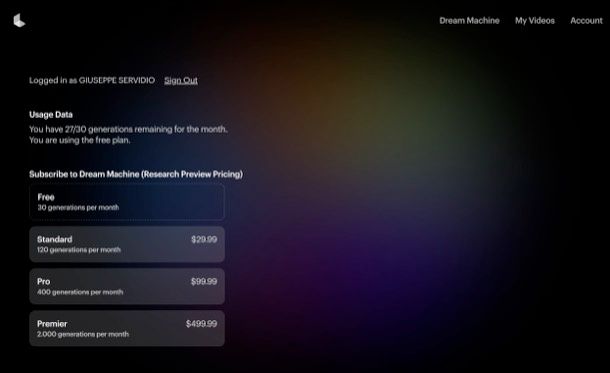
Nel momento in cui scrivo, il servizio è fruibile solo tramite Web (è compatibile con tutti i principali browser) e non è disponibile come app dedicata per smartphone e tablet. Inoltre ci tengo a segnalarti che, dai test che ho effettuato, il servizio impiega circa un paio di minuti per la generazione dei contenuti.
Inoltre, ci tengo a dirti che è consigliabile impartire input testuali in lingua inglese, in quanto i comandi in italiano non sempre vengono recepiti adeguatamente da Luma Dream Machine e, inoltre, tieni presente che i contenuti generati vengono contrassegnati da un watermark indicante il fatto che il contenuto è generato con l’AI.
Per avvalertene, recati sulla home page di Luma Dream Machine e clicca sul pulsante Try Now collocato nell’angolo in alto a destra della pagina. Dopodiché fai clic sul pulsante Sign in with Google e accedi con il tuo account Google (se non ne hai ancora uno, crealo al momento aiutandoti con le indicazioni che ti ho fornito in quest’altra guida). Nel momento in cui scrivo, sembra che questo sia l’unico metodo di registrazione disponibile, ma non bisogna escludere che in futuro Luma ne aggiunga anche degli altri.
A registrazione e accesso effettuati, serviti del campo di digitazione in alto per impartire le istruzioni (possibilmente in inglese) tramite cui generare contenuti. Ti suggerisco di essere quanto più specifico possibile per ottenere i risultati desiderati. Per intenderci, se intendi realizzare un video che mostri la ripresa aerea di un castello in stile europeo, anziché usare un comando del tipo “Create an aerial drone shot of a European-style castle”, usa come comando qualcosa come “Fast FPV drone flythrough of a European castle, beginning with an aerial view of the towering stone walls and turrets, then gliding through an open window into the grand interior halls”. Dopodiché dai Invio sulla tastiera oppure clicca sul simbolo della freccia rivolta verso l’alto.
Volendo, puoi aggiungere alla descrizione testuale anche un’immagine. Per riuscirci, basta fare clic sull’icona della cartolina (sulla sinistra del campo di digitazione), caricare la foto da dare in pasto all’algoritmo di Luma Dream Machine, scrivere il comando da accompagnare all’immagine e premere il tasto Invio sulla tastiera.
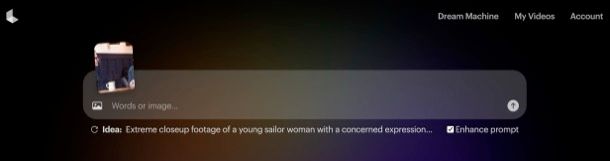
Una volta che il contenuto viene generato, potrai vederlo in anteprima e riguardarlo tutte le volte che vorrai recandoti nella sezione My videos, accessibile previo clic sulla relativa dicitura in alto.
Per scaricare il contenuto in locale, invece, dopo aver cliccato sull’anteprima del contenuto (se necessario) e averlo aperto a schermo intero, fai clic sulla voce DIRECT LINK (in basso a sinistra del filmato) e, nella nuova pagina che si apre, clicca sul pulsante ⋮ (sulla destra) e poi sulla voce Scarica nel menu che si apre. Più semplice di così?!
Sora
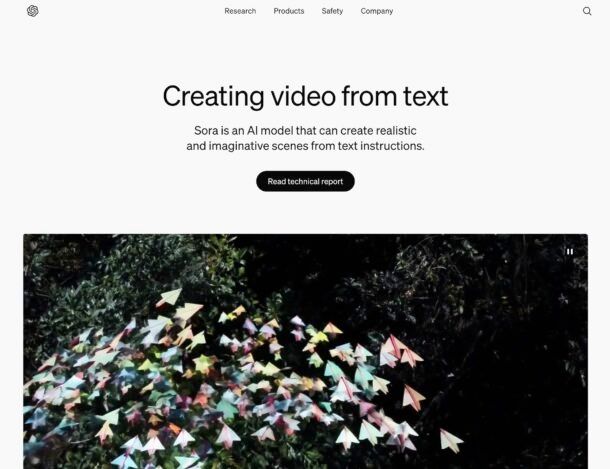
Un’altra soluzione validissima per generare video con l’intelligenza artificiale è Sora. Si tratta di una soluzione sviluppata da OpenAI (la stessa azienda che sviluppa ChatGPT e DALL-E), che secondo i paper ufficiali dell’azienda utilizza una combinazione di tecniche di apprendimento profondo e generazione di video per creare contenuti visivi altamente realistici.
Una delle caratteristiche distintive di Sora è la sua capacità di comprendere e replicare movimenti complessi e texture dettagliate, rendendo i video generati quasi indistinguibili da quelli reali (dico quasi, perché per quanto avanzato, anche questo modello soffre delle cosiddette “allucinazioni” IA).
Nel momento in cui scrivo Sora è a disposizione di un ristrettissimo numero di tester (perlopiù esperti del settore che agiscono in qualità di consulenti per OpenAI) e, quindi, non posso mostrarti come funziona. Tuttavia, non appena verrà rilasciato pubblicamente, non mancherò di aggiornare l’articolo con tutte le istruzioni del caso. Nel frattempo, ti rimando al sito di OpenAI per saperne di più.
Midjourney
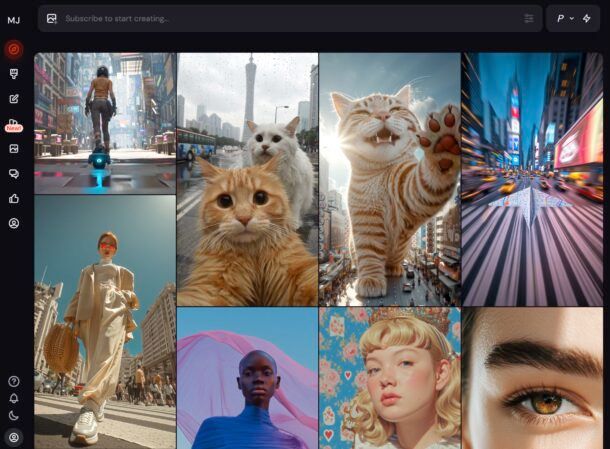
Midjourney, già riconosciuta come una delle principali piattaforme per la generazione di immagini basate su intelligenza artificiale, è attiva anche nel mondo dei video grazie al suo V1 Video Model che, nel momento in cui scrivo, consente di creare brevi animazioni della durata di 5 secondi, in formato 480p e senza traccia audio. È accessibile esclusivamente tramite interfaccia Web e non comporta costi extra per gli utenti già abbonati: è incluso in tutti i piani a pagamento, a partire dal piano Basic (che parte da 10 dollari mensili). Tuttavia, la generazione di un video richiede tempi più lunghi rispetto alle immagini: servono circa 8 minuti per la creazione di un singolo video, rispetto al minuto medio necessario per una singola immagine. Come per le immagini, anche i video vengono forniti in quattro varianti per ogni richiesta effettuata.
A differenza di altre piattaforme che generano video partendo da descrizioni testuali, Midjourney si basa su immagini statiche. È possibile animare sia immagini create con Midjourney sia immagini caricate manualmente, trasformandole così in brevi sequenze animate. In questa fase iniziale, non è quindi possibile ottenere un video a partire solo da un prompt testuale: è necessario partire da un’immagine esistente.
Per utilizzare questo strumento, è sufficiente accedere alla home page di Midjourney, cliccare sul pulsante Sign Up e completare la registrazione utilizzando un account Google o Discord. Una volta terminata la registrazione, bisogna cliccare sul pulsante Create (identificato da un’icona a forma di pennello presente nella barra laterale sinistra), quindi caricare un’immagine cliccando sull’icona con una cartolina e il simbolo “+”, situata nella parte superiore dell’interfaccia. In alternativa, si può selezionare una delle immagini precedentemente generate tramite la piattaforma.
A questo punto, l’utente può scegliere tra due modalità di animazione: Extend Auto, in cui il sistema gestisce in autonomia i movimenti, oppure Extend Manual, che consente di personalizzare l’animazione tramite un prompt testuale da inserire nel campo di testo posto nella parte superiore dello schermo. Quest’ultimo permette di indicare, ad esempio, come dovrebbero muoversi il soggetto o la telecamera.
Infine, è possibile selezionare uno tra due livelli di movimento: high motion, ideale per sequenze dinamiche con movimenti evidenti, e low motion, più adatto a scene statiche o con spostamenti minimi. Una volta completata l’elaborazione, Midjourney presenterà quattro versioni del video generato, tra le quali sarà possibile scegliere quella preferita.
Veo 3 di Google
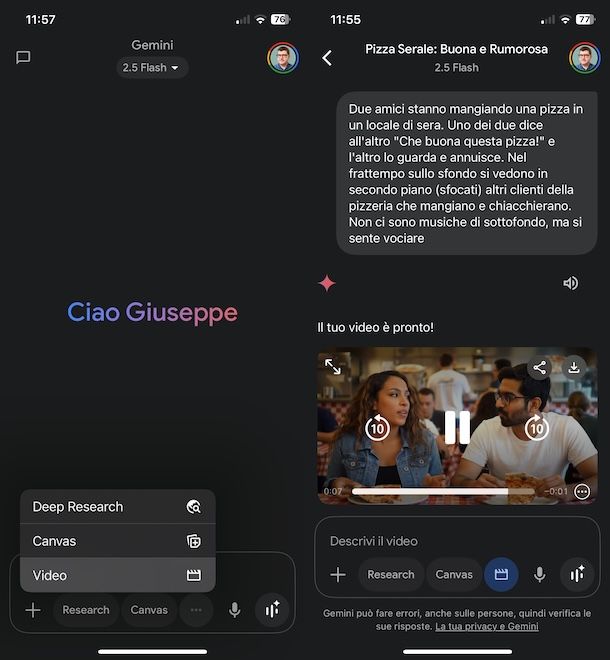
Concludiamo in bellezza con Veo 3, un modello ideato da Google, che è incluso in Gemini, e che è disponibile per gli abbonati al piano Google One AI Premium, che costa 21,99 euro al mese (disponibile in una prova gratuita di 30 giorni). Questo modello offre la possibilità di generare un massimo di 3 contenuti al giorno da 8 secondi cadauno con una risoluzione di 720p. La cosa più interessante di questo servizio è la sua capacità di riprodurre movimenti fluidi e sincronizzati con l’audio (quindi effetti sonori, dialoghi, etc.).
Come si usa Veo 3? Per sfruttarlo da computer, recati su questa pagina e accedi con l’account Google. Dopodiché provvedi ad attivare il piano AI Premium o la sua versione di prova (se non l’hai ancora fatto e non sai come si fa, dai un’occhiata a questo approfondimento). Quando ti troverai al cospetto della pagina principale del servizio, fai clic sulla scheda Video (se necessario) e sfrutta la barra di digitazione dei prompt (in basso) per dare l’input mediante cui verrà generato il filmato. Sii quanto più dettagliato possibile per ottenere ciò che vuoi. Quando sei pronto, dai Invio sulla tastiera e attendi qualche minuto, affinché il video venga effettivamente elaborato. Se il risultato ti soddisfa, clicca sulla freccia rivolta in basso per salvarlo in locale.
Vuoi procedere da smartphone o tablet? In tal caso, esegui il login all’account Google su cui è attivo l’abbonamento Google One AI Premium tramite l’app di Gemini per Android e iOS/iPadOS, premi sul bottone ⋯ (in fondo), seleziona la dicitura Video e segui gli altri passaggi indicati nelle righe precedenti per finalizzare il lavoro.
Se vuoi approfondire il funzionamento del servizio, non esitare a leggere la mia guida su come usare Veo 3 di Google. Sono sicuro che ti sarà di aiuto.

Autore
Salvatore Aranzulla
Salvatore Aranzulla è il blogger e divulgatore informatico più letto in Italia. Noto per aver scoperto delle vulnerabilità nei siti di Google e Microsoft. Collabora con riviste di informatica e ha curato la rubrica tecnologica del quotidiano Il Messaggero. È il fondatore di Aranzulla.it, uno dei trenta siti più visitati d'Italia, nel quale risponde con semplicità a migliaia di dubbi di tipo informatico. Ha pubblicato per Mondadori e Mondadori Informatica.






